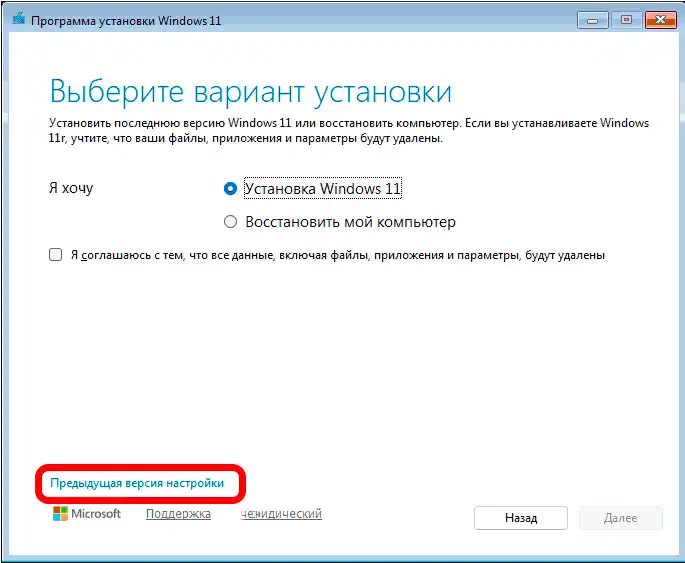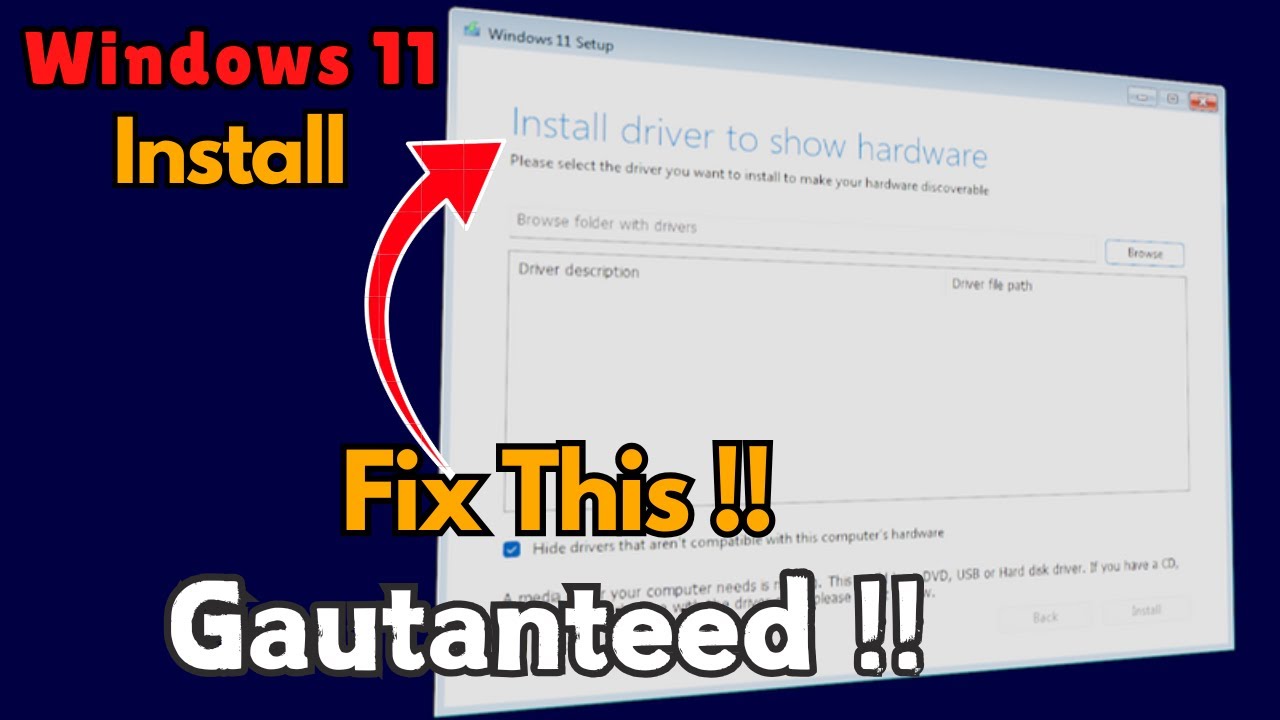Всем привет! Вчера знакомый попросил ему на ноутбук поставить Windows 11. Ноутбук новый, и он купил его без установленной ОС. Во время чистой установки с флэшки на экране я увидел сообщение:
Установите драйвер, чтобы показать оборудование
Далее сообщение, что нужно выбрать драйвер для обнаружения оборудования. Ниже в статье я расскажу, что нужно делать, если вы столкнулись с той же проблемой.
Причина 1: Флешка
При установке современных версий Виндовс 10 и 11 иногда возникает проблема, что флешка не видит диски, которые установлены к ПК. В таком случае драйвера могут помочь, но у нас немного другой вариант, которые не связан с драйверами жестких дисков. Как правило проблема связана именно с накопителем, с которого и выполняется установка, поэтому в первую очередь нам нужно переделать загрузочную флешку. Лучше всего использовать программы:
- Rufus
- Ventoy
- Официальную утилиту от Microsoft – Media Creation Tool.
Более подробно все эти методы описаны в статьях:
Если вы записываете флешку с Linux, то используем Ventoy или WoeUSB-ng. На MacOS обычное используется приложение WinDiskWriter.
Причина 2: USB-порт
В некоторых случаях проблема может быть в физическом подключении к ПК. Попробуйте переподключиться к другому USB. Лучше всего использовать задние порты на ПК, а не переднюю панель. Также можно попробовать порты разных версий 2.0 или 3.0. Если вы используете какой-то переходник или хаб – подключите флешку напрямую. В некоторых случаях проблема может быть в самой флешке – попробуйте просто другой накопитель.
Причина 3: Драйвера Ethernet или Wi-Fi
Данную причину я нашел на одном форуме, и как пишут ребята – это может помочь. Суть проблемы – при установке флешка ругается именно на драйвера Ethernet или Wi-Fi. В таком случае нам нужно:
- Скачать с официального сайта производителя железа, драйвера для Ethernet и Wi-Fi.
- Закинуть эти драйвера на флешку в отдельную папку.
- В этом окне через кнопку «Обзор» указать эти драйвера и установить их.
Причина 4: Предыдущая версия настройки
Покажу, что помогло именно мне – возможно и у вас прокатит. Как я понял, косяк связан именно с интерфейсом установщика. Просто на одном из шагов выберите ссылку «Предыдущая версия настройки».
В целом все эти шаги должны помочь. Есть правда более радикальный вариант – это просто установить, например, более старую версию Windows – например Виндовс 10. Далее уже из-под неё скачиваем официальную утилиту, запускаемся и обновляемся до 11 версии «Окон». Более подробно об этом описаны все шаги в этой статье (ссылка). До новых встреч на портале WiFiGiD.RU.